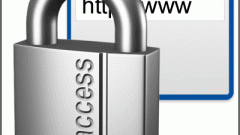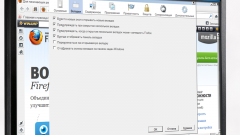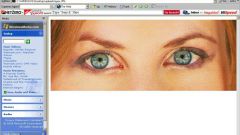Вам понадобится
- BlockSite.
Инструкция
1
При работе с интренет-браузером Mozilla Firefox следует установить дополнительную утилиту BlockSite. Это обусловлено тем, что сам браузер не наделен функцией блокировки конкретных страниц. Выполните загрузку плагина, используя официальный сайт с аддонами для Firefox.
2
Найдите плагин BlockSite и нажмите ссылку Continue to Download. После завершения загрузки приложения кликните по его названию левой кнопкой мыши. Для этого используйте вкладку «Загрузки» вашего браузера.
3
После запуска нового меню нажмите кнопку «Установить сейчас». Дождитесь внедрения плагина в браузер и нажмите кнопку «Перезапустить».
4
Теперь откройте вкладку «Инструменты» и перейдите в меню «Дополнения». В новых версиях браузера данное меню находится в разделе «Настройки» и может иметь название «Расширения».
5
Найдите установленный плагин и кликните по нему левой кнопкой мыши. Теперь нажмите кнопку «Настройки». Перейдите к группе Enable functions и поставьте флажки рядом с параметрами Enable BlockSite и Enable BlackList. Чуть ниже будет расположен список с названием второй функции.
6
Нажмите кнопку Add и дождитесь запуска нового диалогового меню. Введите в предложенное поле адрес интернет-ресурса. Если вы не уверены в правильности названия, посетите данный сайт и скопируйте url из строки состояния. Вставьте его в окно плагина BlockSite.
7
Нажмите кнопку Ok. Повторите этот алгоритм для добавления других ресурсов в черный список. Если вы случайно включили в BlackList важный ресурс, выделите его название левой кнопкой мыши и нажмите кнопку Remove. Для полной очистки черного списка используйте кнопку Clear List.
8
Установите пароль на доступ к данному плагину, чтобы другие пользователи не могли самостоятельно изменять установленные правила доступа к интернет-ресурсам.
Источники:
- Загрузка BlockSite